win10系统如何设置不自动更新 win10关闭系统自动更新方法
微软现在依旧会给很多win10系统用户推送各种更新补丁,而不少用户表示,当前的系统版本很适合自己使用,不想要升级为其他的版本或者是更高的系统,我们可以直接设置关闭自动更新,有两种方式可以进行操作,接下来就跟随小编的步伐一起来看看具体的操作步骤吧。
win10关闭系统自动更新方法
方法一
1、首先我们鼠标点击左下角的搜索窗输入“gpedit.msc“然后回车打开组策略。
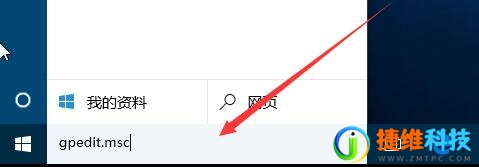
2、顺序打开左侧菜单“计算机配置”、“管理模板”、“Windows组件”、“Windows更新”,右键点击“配置自动更新”,选择“编辑”。

3、选择“已禁用”然后点击确定退出即可。
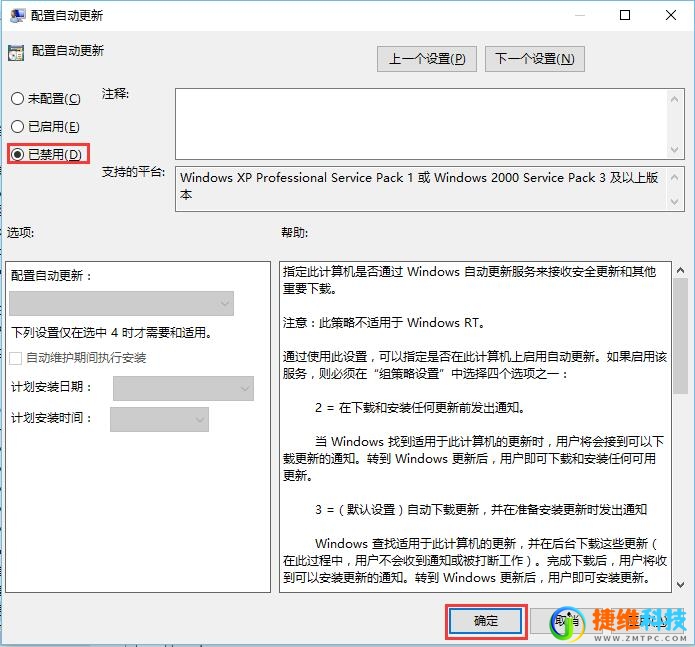
方法二
1、首先我们在桌面找到“此电脑”图标然后鼠标右键选择“管理”选项。
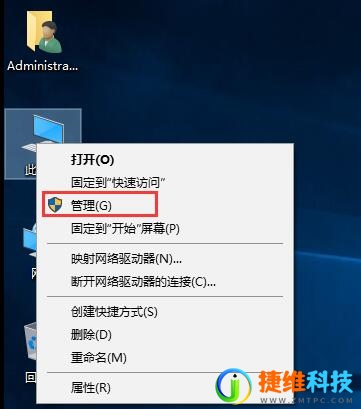
2、在左侧菜单中”服务和应用程序“中打开”服务“,找到 “Windows updata”服务直接双击。

3、把“启动类型”设置为禁用应用就行了。
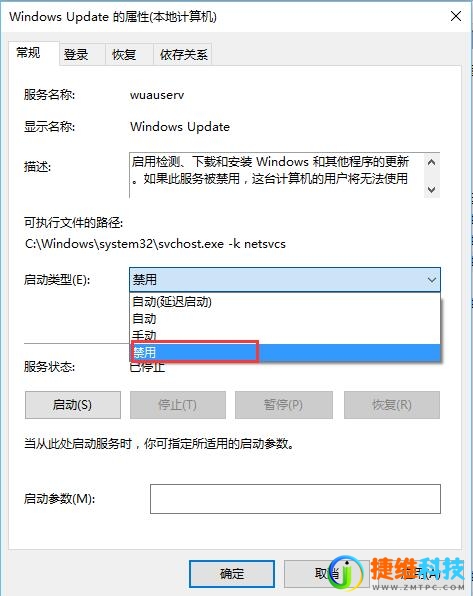

 微信扫一扫打赏
微信扫一扫打赏
 支付宝扫一扫打赏
支付宝扫一扫打赏